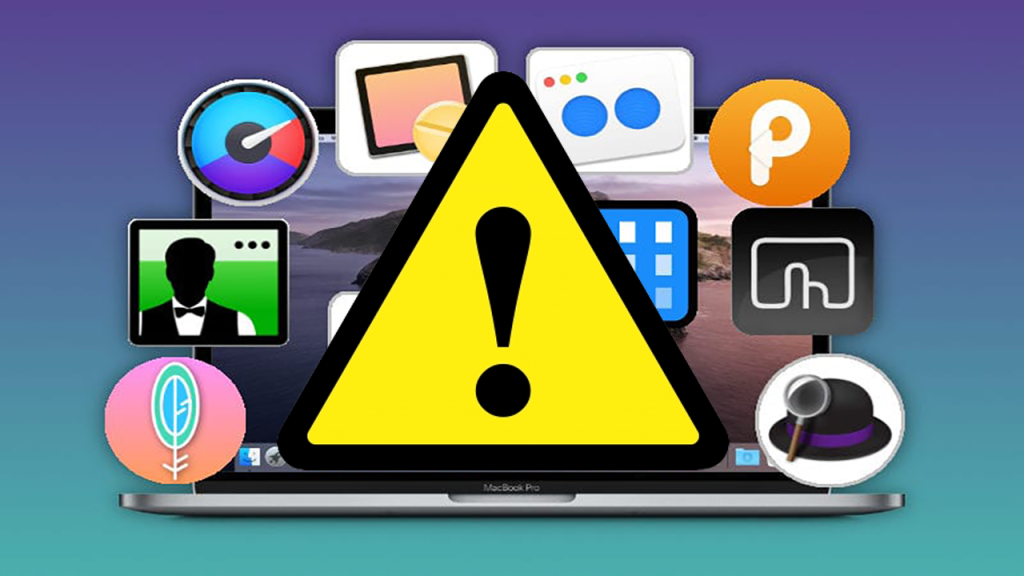MacBook là siêu phẩm trong dòng máy tính xách tay của Apple sản xuất, có ưu điểm là thiết kế sang trọng cùng với trải nghiệm thú vị của hệ điều hành macOS. Tuy nhiên, gần đây bạn lại gặp vấn đề đó là không mở được ứng dụng trên MacBook của mình? Đừng quá lo lắng nhé , cùng mình xem ngay cách khắc phục khi không thể mở được ứng dụng trên iPhone nhé !
Không thể mở được ứng dụng trên MacBook
1. Buộc phải thoát ứng dụng.
Để có thể xử lý dạng lỗi này, người dùng nên thoát khỏi ứng dụng để giải phóng được không gian trống. Ví dụ khi bạn muốn thoát khỏi ứng dụng Chorme, hãy bấm chuột phải ở biểu tượng ứng dụng trong thanh trạng thái, ấn lệnh Thoát Google Chorme.
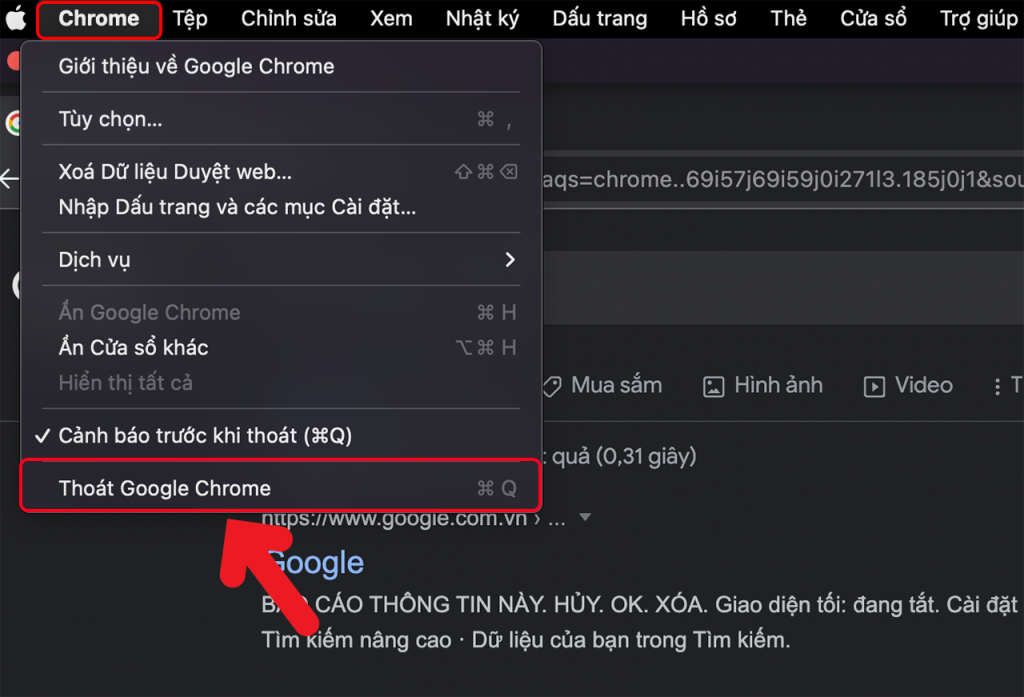
Hoặc là tổ hợp phím Option + Cmd + Esc để thực hiện nhanh .Lúc này 1 cửa sổ mang tên Force Quit Applications sẽ được mở ra, bạn chọn đúng ứng dụng đang bị lỗi rồi nhấp chuột chọn Force Quit.
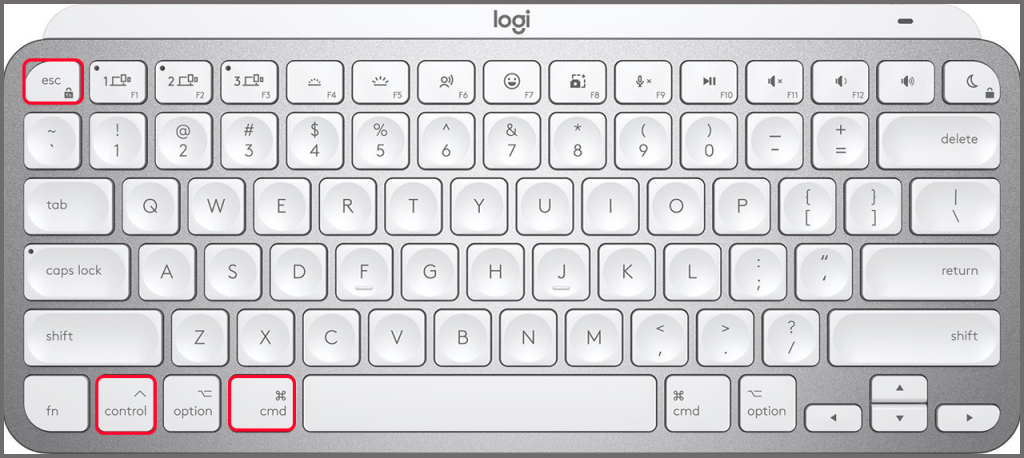
2. Khởi Động Lại máy Mac
Phương án đơn giản nhất cho bạn giải quyết tình trạng ứng dụng bị treo và hệ thống chậm phản hồi là khởi động lại MacBook. Bạn hãy truy cập vào menu Apple > ấn chuột chọn Khởi động lại sau khi màn hình máy tính hiện lên thông báo. Cách này sẽ làm giải phóng dung lượng bộ nhớ RAM và CPU, giảm kích thước từ bộ nhớ ảo từ ổ cứng.
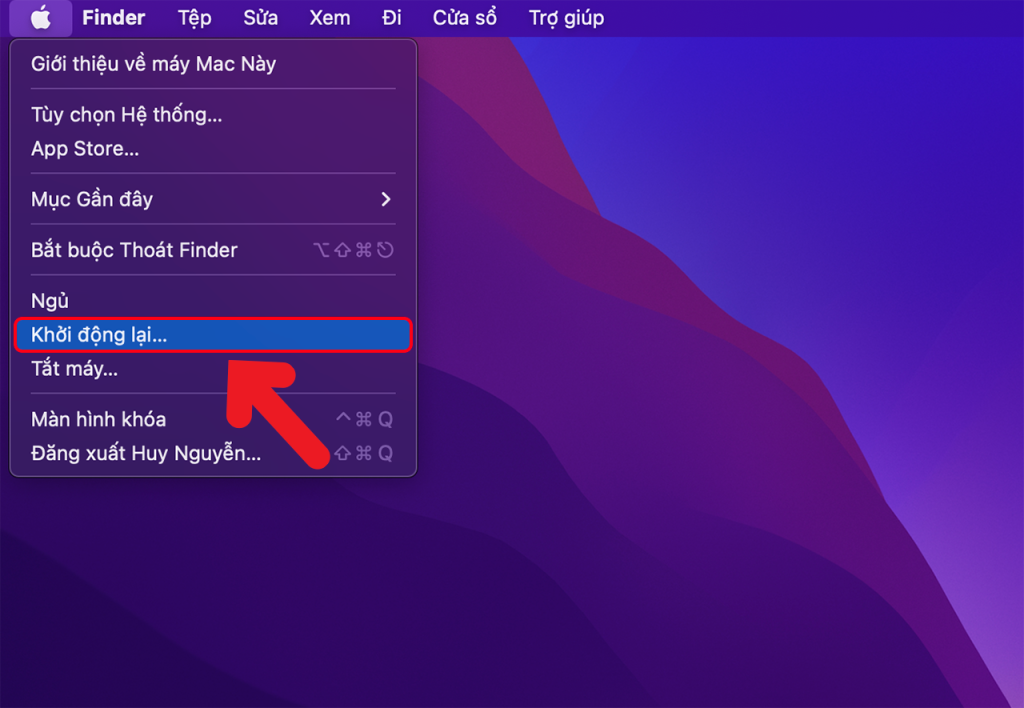
Trường hợp menu của Apple không thể truy cập được hoặc máy tính đều bị treo, bạn ấn giữ tổ hợp phím Control + Cmd + nút Nguồn để máy tiến hành khởi động lại.
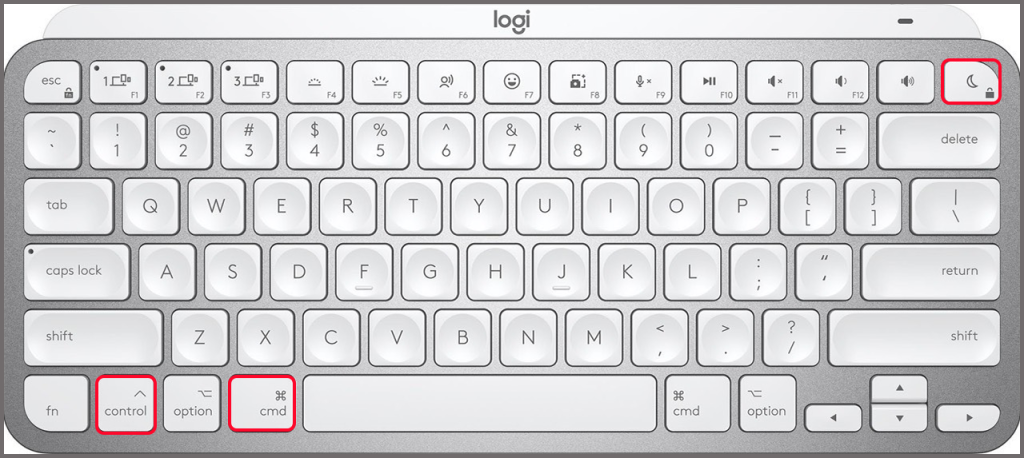
3. Cập Nhật Lại Phần Mềm
Nếu lỗi này xuất phát từ ứng dụng thì bạn phải cập nhật cho MacBook của mình những phiên bản ứng dụng khác.
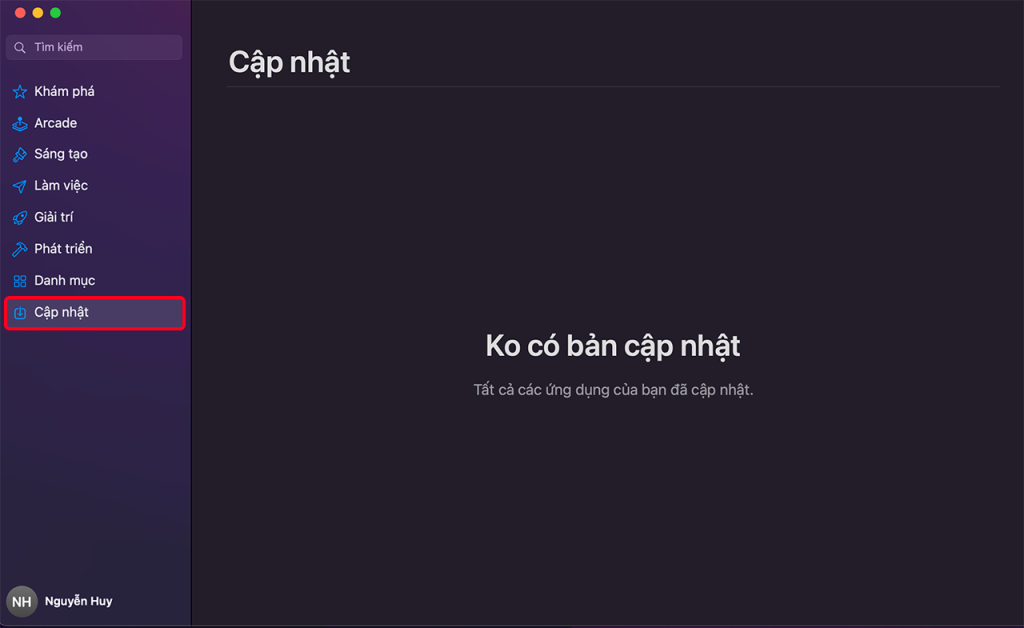
4. Kiểm Tra Những Vấn Đề Tương Thích
Hãy kiểm tra xem ứng dụng của bạn xem có tương thích với phiên bản hệ điều hành của máy Mac hay không. Bạn truy cập vào menu Apple > Bạn nhấn Giới thiệu về máy Mac Này > ấn Hãy kiểm tra phiên bản hệ điều hành hiện tại, rồi vào trang web nhà phát triển ứng dụng để kiểm tra độ tương thích giữa ứng dụng và hệ điều hành.
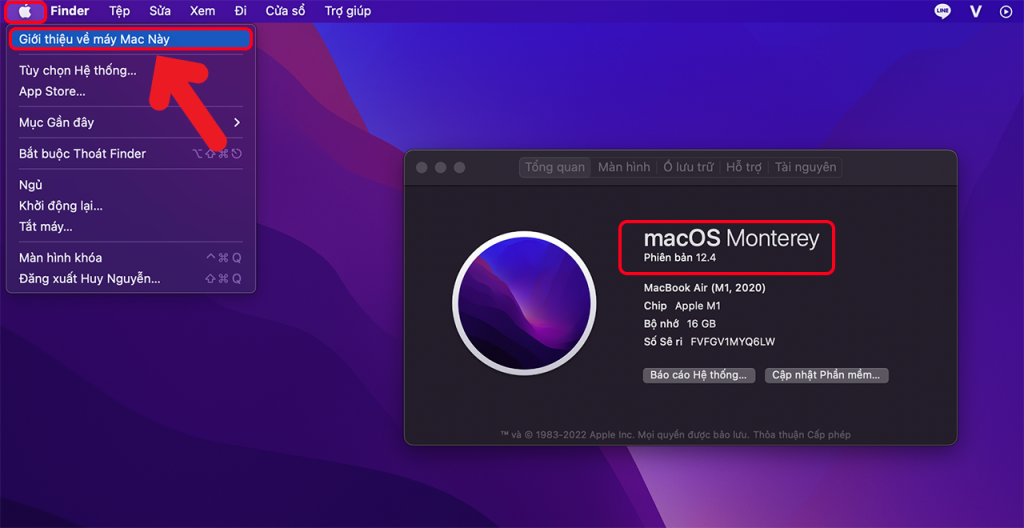
5. Xóa Bộ Nhớ Cache trên Ứng Dụng
Các ứng dụng của MacBook đều luôn chứa bộ nhớ cache. Những file bộ nhớ này có chức năng là lưu trữ thông tin, hỗ trợ hoạt động của ứng dụng. Nếu file bộ nhớ cache của ứng dụng xảy ra lỗi, khiến cho các hoạt động của ứng dụng bị ảnh hưởng thì hệ thống macOS này sẽ tự động loại bỏ những file bộ nhớ này.
Bước 1: Dừng tất cả hoạt động của các ứng dụng > ấn biểu tượng Finder tại thanh Dock để mở ứng dụng Finder.
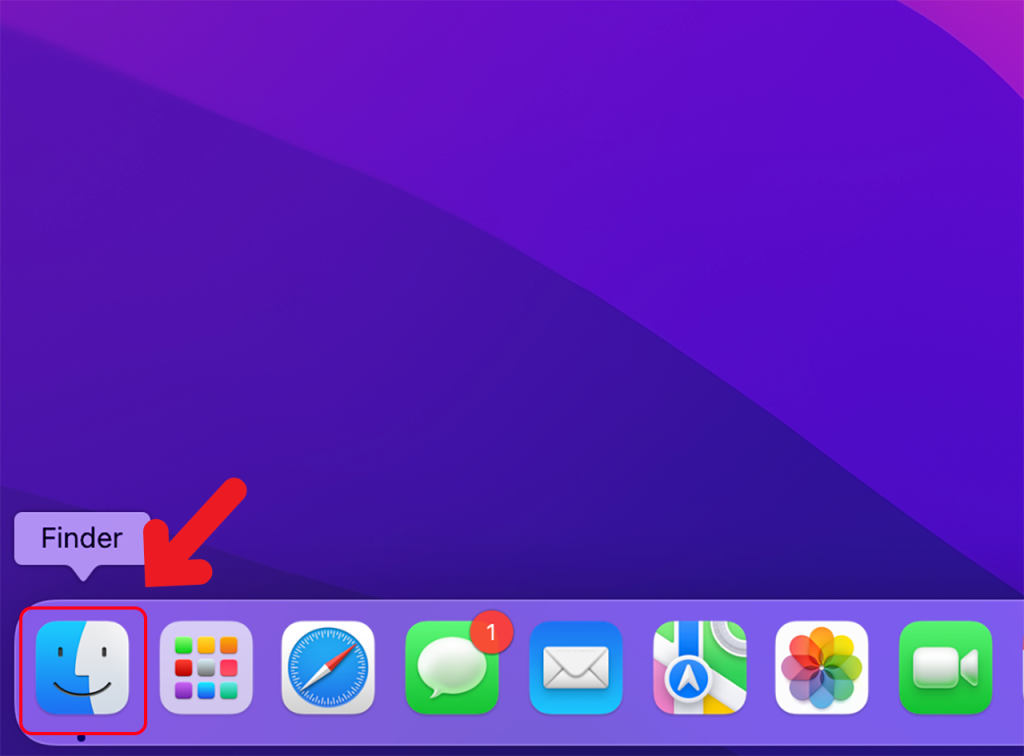
Bước 2: Nhấn nút Đi trong menu trên Finder và nhấn Đi tới thư mục.
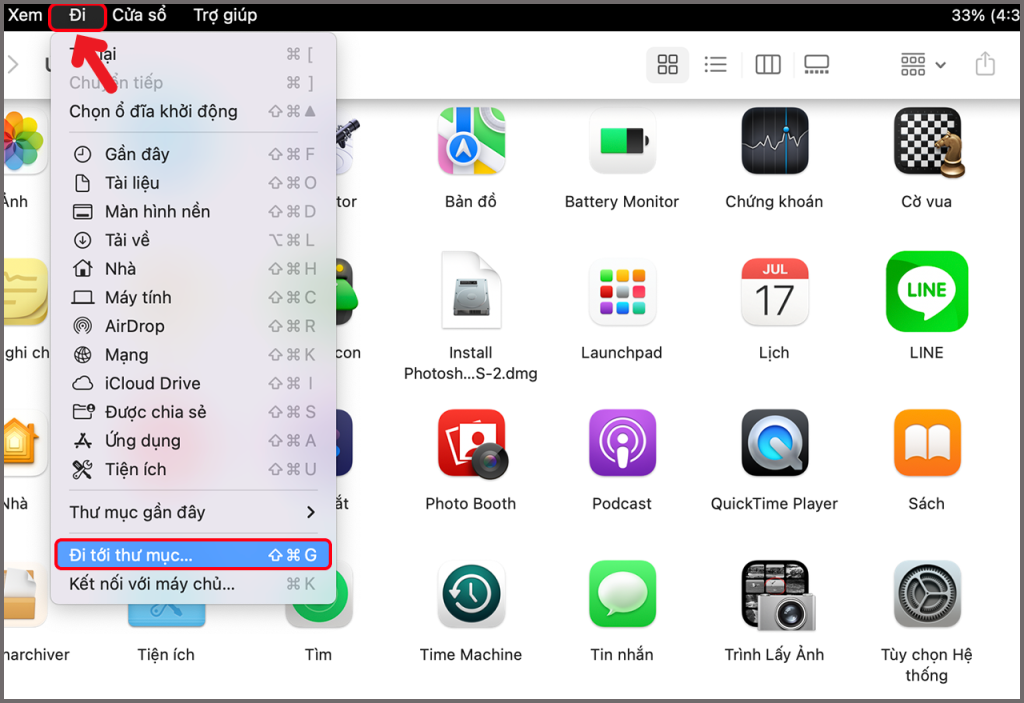
Bước 3: Hãy nhập lệnh Caches > Sau đó bạn xóa tất cả các Files bộ nhớ Caches.
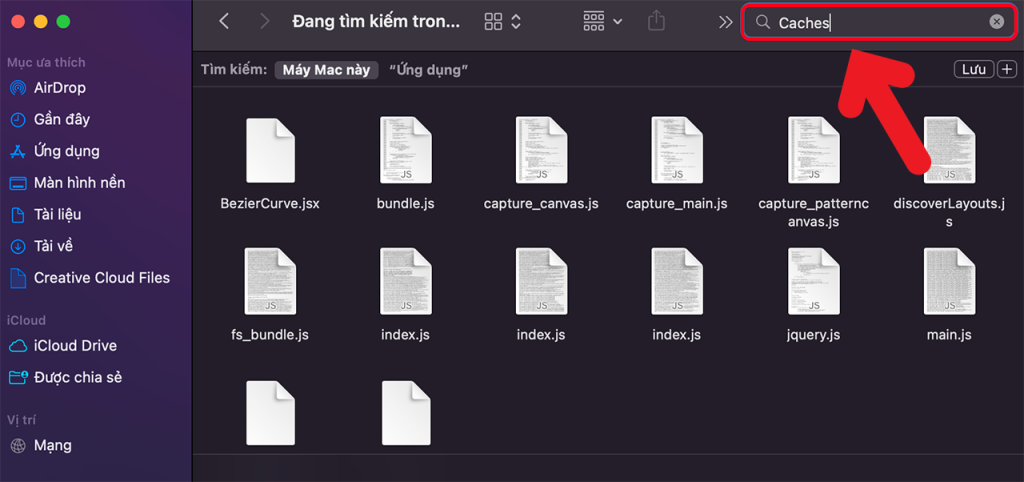
Trên đây là cách khắc phục không thể mở được ứng dụng trên MacBook. Nếu bạn thấy bài viết hay và bổ ích thì đừng ngần ngại chia sẻ ngay cho bạn bè được biết về thông tin hữu ích này nhé!